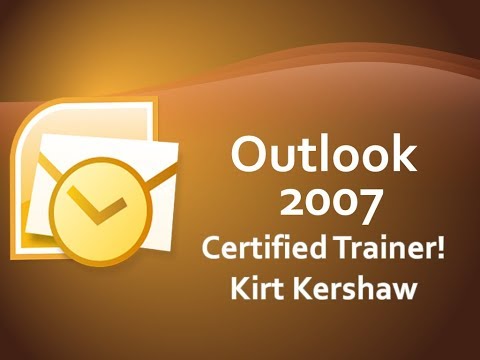Jadi Anda menginstal Windows DreamScene melalui Pembaruan Windows, tetapi kemana perginya? Anda tidak dapat menemukannya di menu mulai di mana saja, dan itu tidak ada di Program Files … Ternyata hanya dengan menginstalnya tidak selalu berarti itu diaktifkan.
Jika Anda mengalami masalah yang sama dengan yang saya lakukan, Anda juga harus mengaktifkannya melalui menu Fitur Windows. Kami akan menjalankan seluruh instalasi hanya agar aman.
Menginstal di Pembaruan Windows
Buka Pembaruan Windows melalui menu mulai, dan Anda akan melihat "Ada Windows Ultimate Ekstra tersedia untuk diunduh", jadi klik pada tautan "Tampilkan Ekstra yang tersedia".


Mengaktifkan Komponen DreamScene
Sekali lagi, langkah ini mungkin tidak diperlukan untuk Anda, tetapi itu untuk saya. Buka panel kontrol dan klik tautan Program.




Memilih Wallpaper DreamScene
Klik kanan pada Desktop dan pilih Personalize, dan kemudian pilih Desktop Background. Anda akan melihat bahwa menu tarik-turun berisi sejumlah item baru untuk file video, termasuk satu untuk "Konten Windows DreamScene", yang berisi semua video baru dalam paket komponen tambahan.





Windows DreamScene hanya tersedia untuk orang yang menggunakan Vista Ultimate, tetapi jangan khawatir, Anda tidak banyak yang hilang.